Hướng dẫn cách mở và giải nén tệp RAR trên PC của bạn
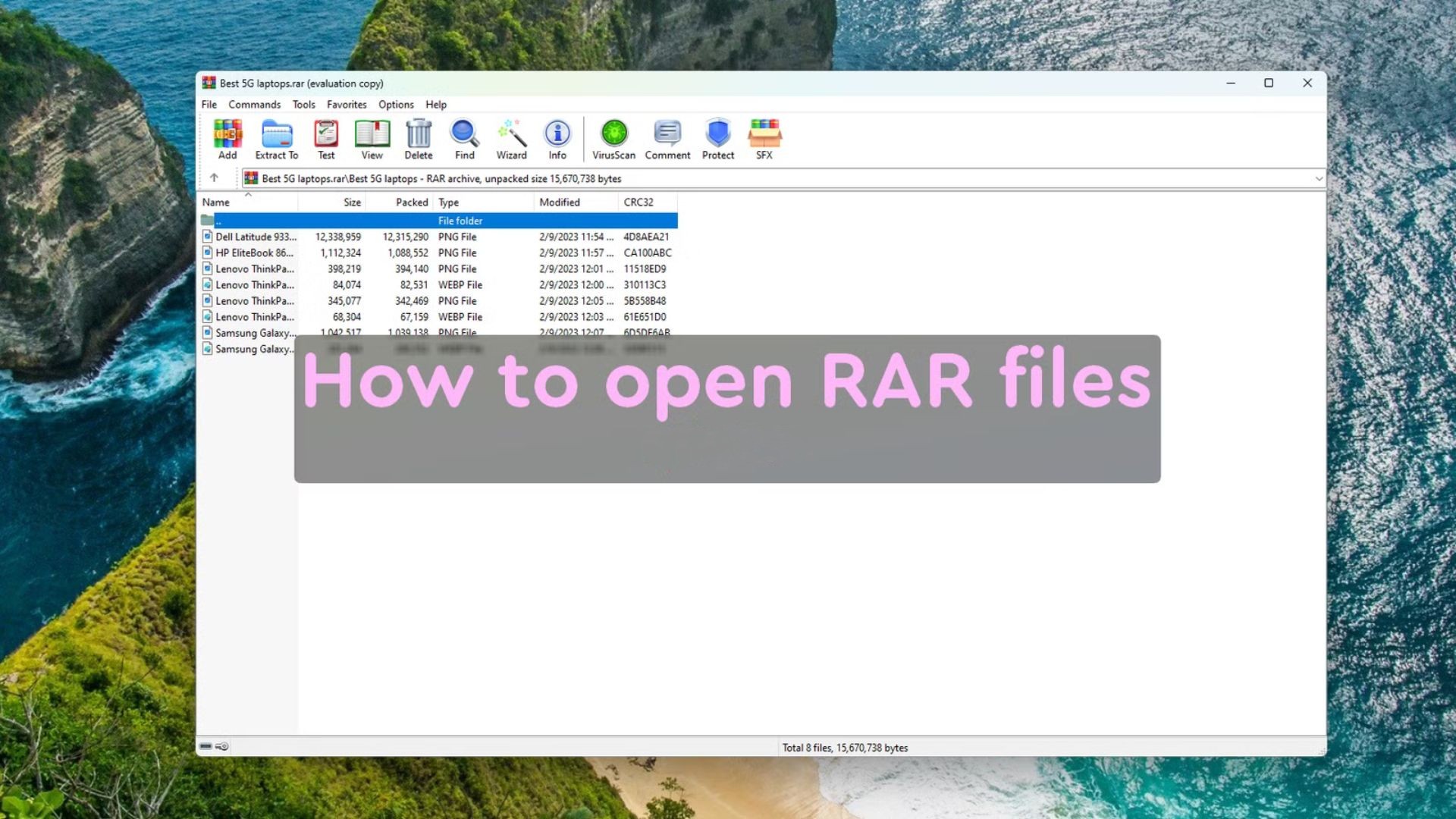
Nếu bạn nhận được một tệp tin RAR và không biết cách mở nó, thì Windows 11 phiên bản 23H2 trở lên đã hỗ trợ giải nén tệp này ngay lập tức mà không cần cài đặt thêm phần mềm. Tuy nhiên, nếu bạn sử dụng các phiên bản Windows cũ hơn hoặc muốn có thêm các tính năng nâng cao, bạn vẫn có thể sử dụng các ứng dụng của bên thứ ba.
RAR là một định dạng tệp tin lưu trữ dữ liệu được nén, tương tự như tệp tin ZIP. Định dạng này được phát triển vào năm 1993 bởi kỹ sư phần mềm người Nga Eugene Roshal. Mục đích của định dạng RAR là nén nhiều tệp tin và thư mục lại thành một tệp duy nhất để dễ dàng lưu trữ và chia sẻ, đồng thời tiết kiệm dung lượng lưu trữ. Các tệp RAR thường được sử dụng để phân phối các tệp tin lớn, chẳng hạn như phần mềm, trò chơi hoặc video, qua internet.
Xem thêm: Hướng dẫn cách kích hoạt Remote Desktop trên Windows 10 home bằng Chrome
Cách mở và giải nén tệp tin RAR bằng File Explorer
Nếu bạn đang sử dụng phiên bản Windows 11 mới nhất, bạn có thể mở các tệp tin RAR ngay trên máy tính mà không cần cài đặt thêm bất kỳ phần mềm nào. Các tệp RAR lúc này hoạt động giống hệt như các tệp tin ZIP.
Mở tệp tin RAR để xem nội dung:
1. Mở File Explorer và tìm đến vị trí lưu tệp tin RAR của bạn.
2. Nhấp đúp chuột vào tệp để mở và xem nội dung bên trong.
3. Để giải nén các tệp tin, hãy chọn những tệp bạn muốn (bạn có thể nhấn Ctrl + A để chọn tất cả).
4. Nhấp chuột phải vào các tệp đã chọn và chọn Copy hoặc nhấn Ctrl + C.
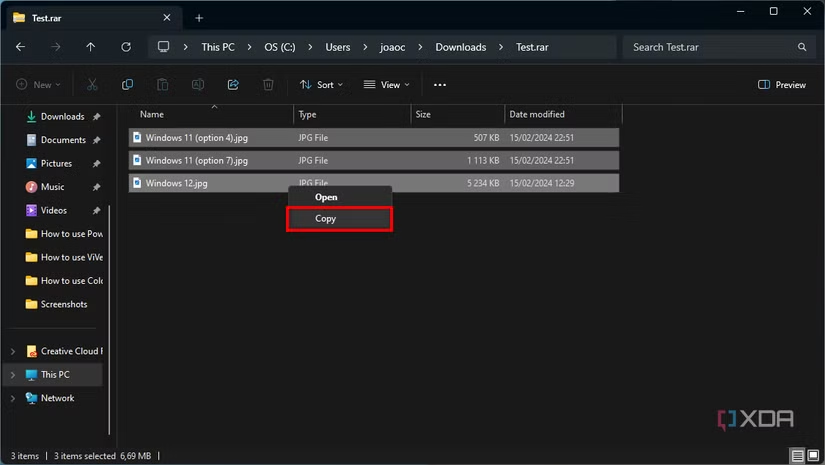
5. Điều hướng đến thư mục đích và nhấn Ctrl + V để dán các tệp đã giải nén.
Giải nén tệp tin RAR trực tiếp:
1. Điều hướng đến thư mục chứa tệp tin RAR của bạn.
2. Nhấp chuột phải vào tệp và chọn Extract All… (Giải nén tất cả…).
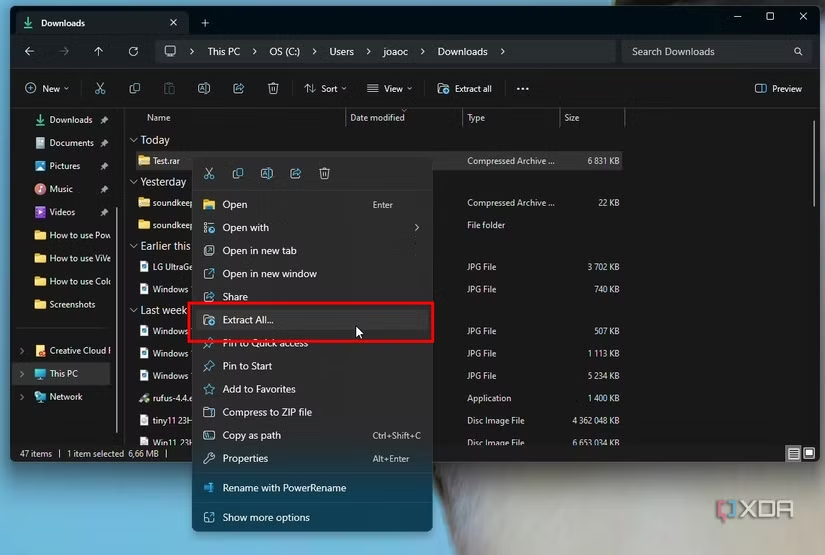
3. Nhấp vào Browse để tìm thư mục đích.
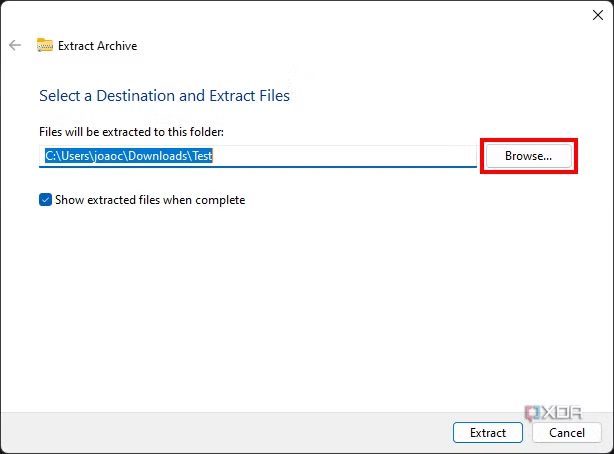
4. Sau khi đã chọn được thư mục, nhấp vào Select folder (Chọn thư mục) ở góc dưới cùng bên phải.
5. Nhấp vào Extract (Giải nén).
Thư mục đích sẽ tự động mở ra, hiển thị các tệp đã được giải nén.
Hướng dẫn mở file RAR bằng WinRAR
Như đã đề cập, hiện nay có nhiều chương trình có thể mở file RAR, nhưng trong hướng dẫn này, chúng ta sẽ tập trung vào phần mềm gốc của nó. WinRAR được thiết kế đặc biệt để làm việc với các file RAR và vẫn là một trong những cách tốt nhất để mở chúng. Dưới đây là các bước bạn cần thực hiện:
1. Truy cập trang web chính thức của WinRAR để tải phiên bản phù hợp. Với hầu hết các máy tính hiện đại, bạn nên chọn phiên bản x64 (64-bit).
Lưu ý: Bạn cũng sẽ thấy các phiên bản dành cho Mac và Linux ở đây, nhưng chúng chỉ là dòng lệnh. Ngoài ra, còn có RAR cho Android, trong trường hợp bạn muốn mở file RAR trên điện thoại. Nếu bạn muốn WinRAR bằng ngôn ngữ khác, có nhiều phiên bản đã được dịch bên dưới.
2. Sau khi file được tải xuống, hãy chạy trình cài đặt và làm theo hướng dẫn. Cuối cùng, bạn sẽ thấy màn hình này:
Danh sách các loại file ở phía bên trái hiển thị tất cả các loại file mà WinRAR sẽ tự động mở. Có một lý do mà ISO và JAR không được chọn, và chúng tôi khuyên bạn nên giữ nguyên các cài đặt này.
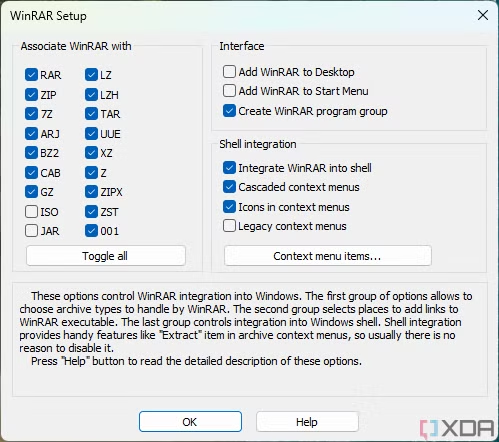
3. Nhấp vào OK và hoàn tất quá trình cài đặt.
4. Tìm đến file RAR bạn muốn mở và nhấp đúp vào nó. File sẽ được mở trong WinRAR. Bạn có thể thấy một thông báo lớn cảnh báo bạn mua bản quyền WinRAR, nhưng bạn chỉ cần nhấp vào OK để bỏ qua.
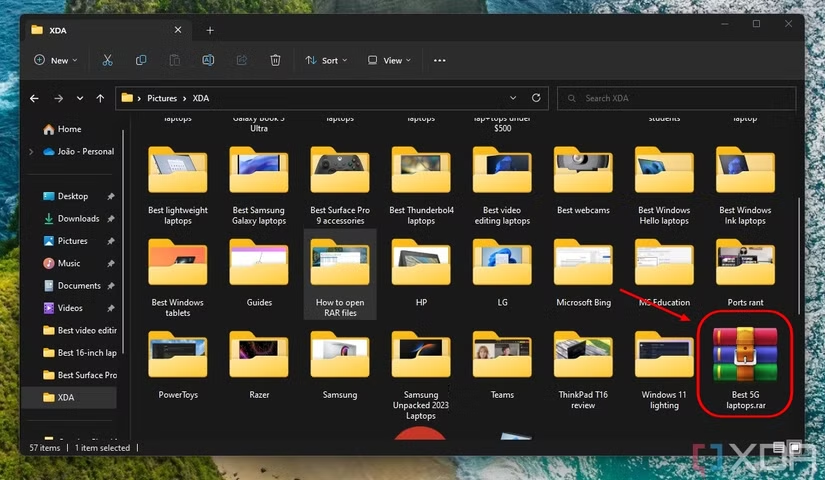
5. Bạn có thể nhấp đúp vào một file để giải nén tạm thời và mở nó ngay lập tức, hoặc bạn có thể giải nén chúng vào một thư mục cố định trên máy tính để dễ truy cập hơn.
6. Nếu bạn muốn giải nén tất cả các file, hãy chọn tất cả (sử dụng Ctrl + A) hoặc không chọn bất kỳ file nào, sau đó nhấp vào Extract To trên thanh công cụ ở trên cùng. Nếu bạn chọn một vài file, chỉ những file đã chọn sẽ được giải nén.
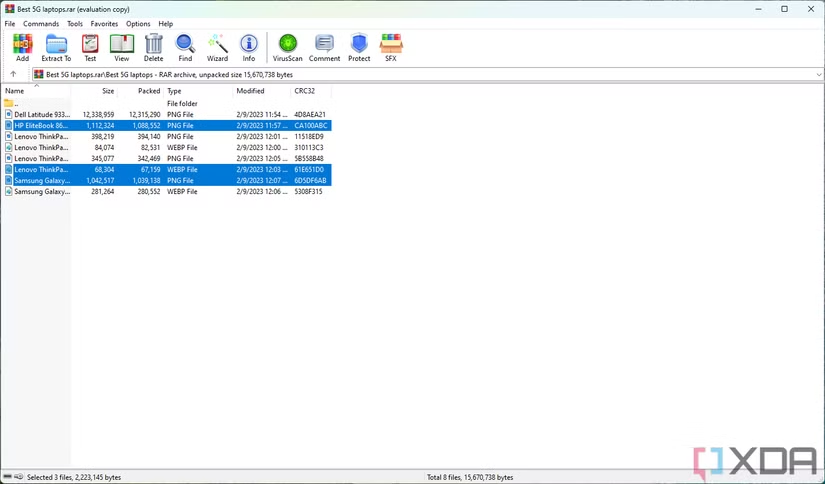
7. Một cửa sổ sẽ hiện ra để bạn chọn nơi lưu các file đã giải nén. Các file này sẽ được lưu trực tiếp vào vị trí bạn chọn, vì vậy nếu bạn không muốn chúng bị lẫn với các file khác, hãy đảm bảo tạo một thư mục mới cho chúng. Nhấp vào OK và các file sẽ được giải nén.
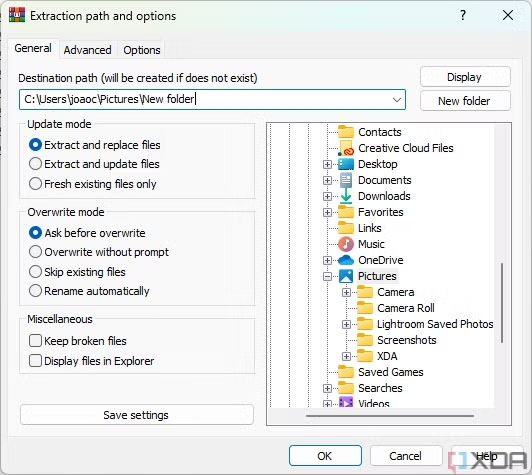
8. Sau khi quá trình hoàn tất, bạn có thể mở Windows File Explorer và điều hướng đến thư mục bạn đã giải nén. Bạn cũng có thể truy cập các file này bằng các phần mềm khác, ví dụ, nếu bạn muốn mở một hình ảnh trong Photoshop.
Mở file RAR ngày nay đã dễ dàng hơn nhiều
Và đó là tất cả những gì bạn cần biết về cách mở file RAR trên máy tính Windows của mình. Nếu bạn muốn giải nén toàn bộ file mà không cần mở chúng, bạn cũng có thể nhấp chuột phải vào một file RAR trong File Explorer, di chuyển chuột đến WinRAR trong menu ngữ cảnh, và chọn một trong các tùy chọn giải nén có sẵn.
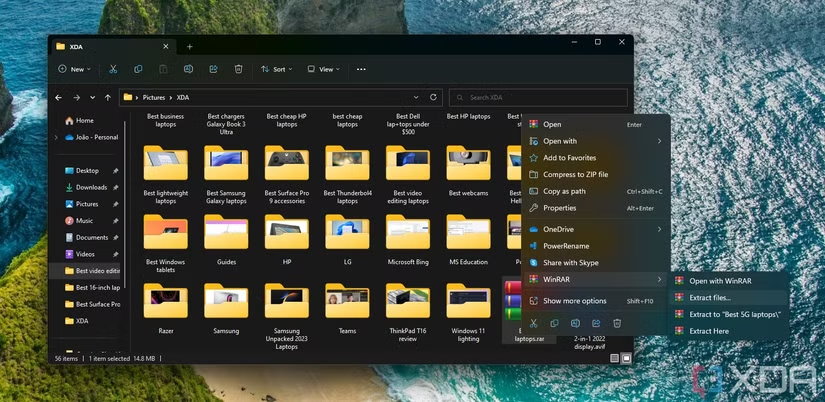
Bạn cũng có thể dễ dàng tự tạo các file nén RAR với WinRAR. Chỉ cần chọn các file hoặc thư mục bạn muốn nén, di chuột đến WinRAR và chọn một trong các tùy chọn để thêm các file vào một kho lưu trữ.
Kết luận
Mở và giải nén tệp RAR trên PC là một kỹ năng cơ bản nhưng thiết yếu, giúp bạn dễ dàng truy cập vào những kho dữ liệu nén, tiết kiệm dung lượng lưu trữ và chia sẻ thông tin hiệu quả hơn bao giờ hết. Với các phương pháp đơn giản được hướng dẫn chi tiết trong bài viết, từ sử dụng công cụ tích hợp đến các phần mềm chuyên dụng như WinRAR hay 7-Zip, bạn có thể xử lý mọi tệp RAR một cách nhanh chóng, an toàn và không gặp trở ngại nào. Việc thành thạo kỹ năng này không chỉ mang lại sự tiện lợi trong công việc hàng ngày mà còn mở ra khả năng quản lý dữ liệu chuyên nghiệp, giúp bạn làm chủ hoàn toàn thế giới số.
Xem thêm: Hướng dẫn cách xóa ứng dụng không cần thiết (bloatware) trên Windows 11
Nếu bạn cần thêm mẹo quản lý tệp tin, thiết bị lưu trữ chất lượng cao hoặc hỗ trợ kỹ thuật chuyên sâu, hãy ghé thăm COHOTECH – cửa hàng chuyên cung cấp các sản phẩm và dịch vụ công nghệ tiên tiến, luôn sẵn sàng đồng hành cùng bạn trong hành trình khám phá công nghệ. Hãy để lại bình luận bên dưới để chia sẻ kinh nghiệm giải nén RAR của bạn hoặc đặt câu hỏi nếu cần thêm thông tin. Đừng quên chia sẻ bài viết này với bạn bè và cộng đồng để cùng nhau làm chủ các công cụ dữ liệu! Cảm ơn bạn đã đọc và ủng hộ!






























